Introduction
Par défaut, la boîte de recherche est affichée dans le coin inférieur gauche du bureau Windows, si vous ne voulez pas que la boîte de recherche apparaisse ici, vous pouvez la masquer avec un simple réglage, ce tutoriel vous présentera comment masquer la recherche boîte sur le bureau dans Windows 10 et Windows 11 respectivement.
Méthodes
Masquer la zone de recherche sur le bureau dans Windows 10
Il est très facile de fermer la barre de recherche dans Windows 10, il suffit de cliquer avec le bouton droit sur la barre des tâches en bas du bureau, de sélectionner "Rechercher" dans le menu contextuel et de sélectionner le bouton "Masquer" dans le sous-menu .
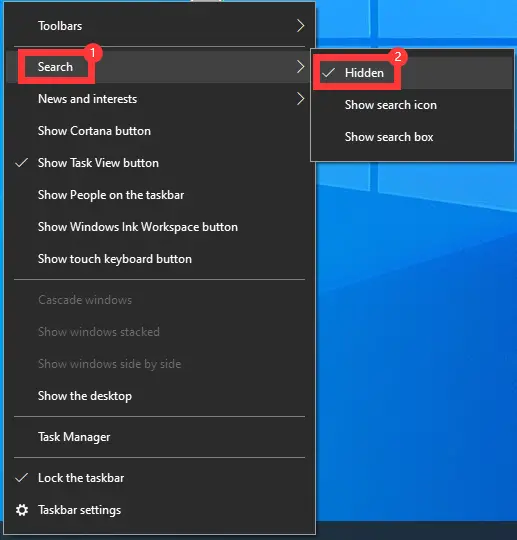
Faites un clic droit sur la barre des tâches en bas du bureau, cliquez sur le bouton "Rechercher" dans le menu contextuel, sélectionnez "Afficher l'icône de recherche" ou "Afficher le champ de recherche" dans le sous-menu pour afficher le champ de recherche du bureau.
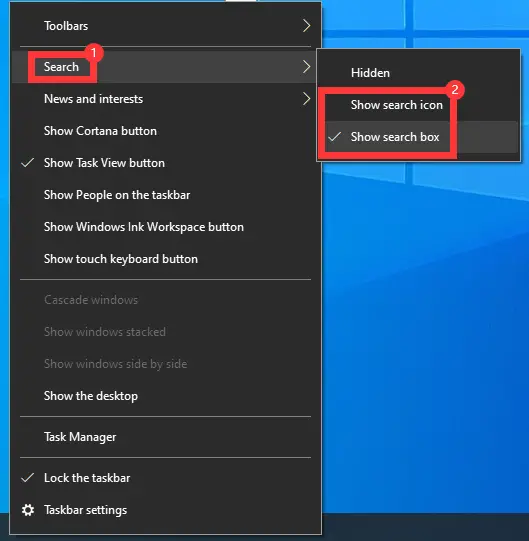
Masquer la zone de recherche sur le bureau dans Windows 11
La disposition du menu de Windows 11 est très différente de celle de Windows 10 et vous ne pouvez pas configurer la boîte de recherche pour qu'elle se ferme directement à partir du menu contextuel de la barre des tâches. Vous devez le définir dans les paramètres système de Windows 11, appliquer la touche de raccourci "Windows + i" ou sélectionner "Paramètres" dans le menu contextuel du bouton "Démarrer" du bureau pour entrer dans les paramètres système, sélectionner l'icône "Personnalisation" dans la liste de gauche de la fenêtre des paramètres système, dans la zone de droite "Éléments de la barre des tâches", vous pouvez définir les boutons à afficher ou à masquer sur la barre des tâches, dans la liste des icônes, La première icône de "recherche", après avoir éteint le commutateur pour terminer les paramètres, si vous souhaitez afficher à nouveau l'icône de recherche, activez la barre de commutation.
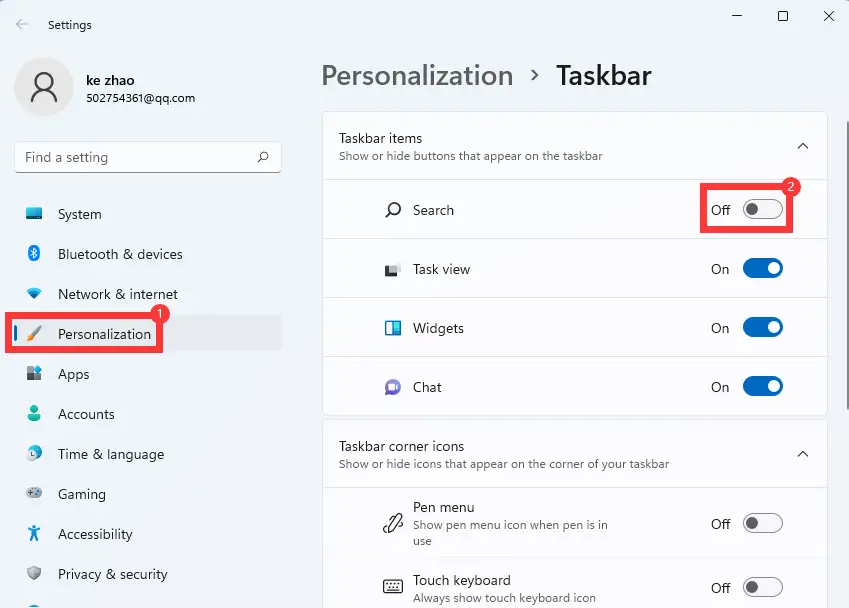
Cliquez avec le bouton droit sur la barre des tâches du bureau Windows 11 pour afficher l'icône "Paramètres de la barre des tâches", puis cliquez dessus pour accéder rapidement aux paramètres de l'icône de la barre des tâches.
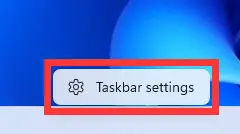
Conclusion
En un mot, Windows 10 peut être configuré en cliquant avec le bouton droit sur la barre des tâches en bas, puis en trouvant le bouton de recherche directement dans la fenêtre contextuelle, Windows 11 nécessite l'accès au panneau Paramètres système pour définir les icônes à afficher. sur la barre des tâches.

